如何为win7深度技术电脑的下方任务栏添加“显示桌面”图标
发布时间:2015-07-02 作者:残月
在使用XP系统的时候,大家都习惯了下方的任务栏中有“显示桌面”这一项功能,只要点击一下,不管你之前开启了多少窗口,都可以瞬间全部被最小化,返回到桌面的位置,但是升级到win7 64位旗舰版之后,大家发现,这个按钮不见了,以后再需要返回桌面,就只能是一个一个的缩小窗口了,是不是真的需要这么麻烦呢?其实,咱们不妨在win7电脑中将“显示桌面”的图标找回来。下面,就让小编介绍一下具体的操作方法吧!
推荐系统:win7 64位旗舰版下载
1.首先,咱们同时按下win+r打开电脑的运行窗口,然后在窗口中输入regsvr32 /n /i:u shell32并单击回车。
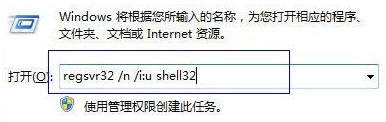
2.待运行完毕之后,咱们的电脑中会出现这样的提示窗口,显示咱们的运行已经成功。如下图中所示。
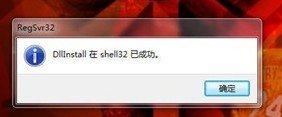
3.这个时候大家再返回到桌面界面,就可以看到下方的任务栏中出现“显示桌面”的按钮了。
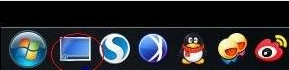
- 深度技术WIN7旗舰版
- 深度技术GHOST WIN7 SP1 64位旗舰版V2016.09系统下载
- 深度技术ghost_win7_sp1_x64经典旗舰版(64位)深度技术2015.05系统下载
- 深度技术 GHOST WIN7 SP1 X64 旗舰稳定版 V2015.02 深度技术最新win7系统
- 深度技术GHOST WIN7 SP1 X64专业旗舰版V15.10_深度技术WINDOWS7系统
- 深度技术GHOST WIN7 SP1 X64旗舰版V2015.08_深度技术最新64位旗舰版
- 深度技术win7纯净版
- 深度技术GHOST WIN7 SP1 64位 官方纯净版 V2016.12
- 深度技术GHOST WIN7 SP1 x64 旗舰纯净版(64位) 2014.05 系统下载
- 深度技术GHOST WIN7 SP1 32位纯净版V2016.07_最新深度WIN7系统
- 深度技术GHOST WIN7 SP1 稳定纯净版64位V2016.06_深度WIN7系统
- 深度技术Ghost Win7 Sp1 x86位正式纯净版(32位)v2015.02 深度技术最新win7系统
------分隔线------
- 相关推荐
- 小编推荐
- 深度技术系统下载
温馨提示:这里是下载地址,点击即可高速下载!
- Win7旗舰版
Win7 32位旗舰版
Win7 64位旗舰版
系统之家Win7旗舰版
雨林木风win7旗舰版
电脑公司Win7旗舰版
深度技术WIN7旗舰版
新萝卜家园WIN7旗舰版
技术员联盟win7旗舰版
番茄花园Win7旗舰版
大地WIN7旗舰版
中关村WIN7旗舰版
笔记本win7旗舰版
其他WIN7旗舰版
- Win7纯净版
Win7 32位纯净版
Win7 64位纯净版
系统之家WIN7纯净版
雨林木风win7纯净版
电脑公司Win7纯净版
深度技术win7纯净版
新萝卜家园WIN7纯净版
番茄花园WIN7纯净版
技术员联盟win7纯净版
中关村WIN7纯净版
大地WIN7纯净版
笔记本win7纯净版
其他Win7纯净版
- Win7系统排行
 深度技术 Ghost Win7 SP1 X86旗舰专业版(32位)2014.05 系统下载深度技术 Ghost Win7 SP1 X86旗舰专业版(32位)2014.05 系统下载
深度技术 Ghost Win7 SP1 X86旗舰专业版(32位)2014.05 系统下载深度技术 Ghost Win7 SP1 X86旗舰专业版(32位)2014.05 系统下载 中关村Ghost win7 旗舰版2014V3 最新 win7 32位系统下载中关村Ghost win7 旗舰版2014V3 最新 win7 32位系统下载
中关村Ghost win7 旗舰版2014V3 最新 win7 32位系统下载中关村Ghost win7 旗舰版2014V3 最新 win7 32位系统下载 雨林木风 GHOST WIN7 SP1 X64旗舰装机版(64位)2014.05 系统下载雨林木风 GHOST WIN7 SP1 X64旗舰装机版(64位)2014.05 系统下载
雨林木风 GHOST WIN7 SP1 X64旗舰装机版(64位)2014.05 系统下载雨林木风 GHOST WIN7 SP1 X64旗舰装机版(64位)2014.05 系统下载 雨林木风 GHOST WIN7 SP1 X86旗舰装机版(32位)2014.05 系统下载雨林木风 GHOST WIN7 SP1 X86旗舰装机版(32位)2014.05 系统下载
雨林木风 GHOST WIN7 SP1 X86旗舰装机版(32位)2014.05 系统下载雨林木风 GHOST WIN7 SP1 X86旗舰装机版(32位)2014.05 系统下载 番茄花园GhostWIN7 SP1 X86装机版2014.04 最新32位旗舰版下载番茄花园GhostWIN7 SP1 X86装机版2014.04 最新32位旗舰版下载
番茄花园GhostWIN7 SP1 X86装机版2014.04 最新32位旗舰版下载番茄花园GhostWIN7 SP1 X86装机版2014.04 最新32位旗舰版下载 新萝卜家园 GhostWin7_SP1 X86极速旗舰版(32位)v2014.05 系统下载新萝卜家园 GhostWin7_SP1 X86极速旗舰版(32位)v2014.05 系统下载
新萝卜家园 GhostWin7_SP1 X86极速旗舰版(32位)v2014.05 系统下载新萝卜家园 GhostWin7_SP1 X86极速旗舰版(32位)v2014.05 系统下载 电脑公司 GhostWin7_SP1 X64旗舰特别版(64位)v2014.05 系统下载电脑公司 GhostWin7_SP1 X64旗舰特别版(64位)v2014.05 系统下载
电脑公司 GhostWin7_SP1 X64旗舰特别版(64位)v2014.05 系统下载电脑公司 GhostWin7_SP1 X64旗舰特别版(64位)v2014.05 系统下载 技术员联盟 GhostWin7 Sp1 X64装机旗舰版(64位)2014.05 系统下载技术员联盟 GhostWin7 Sp1 X64装机旗舰版(64位)2014.05 系统下载
技术员联盟 GhostWin7 Sp1 X64装机旗舰版(64位)2014.05 系统下载技术员联盟 GhostWin7 Sp1 X64装机旗舰版(64位)2014.05 系统下载
- U盘装系统工具
- 重装系统工具
- 软件下载
